Otwórz ponownie ostatnio zamknięte foldery, pliki, programy, okna
Istnieją proste sposoby ponownego otwarcia zamkniętych kart przeglądarki w większości przeglądarek internetowych , jeśli przypadkowo je zamkniesz. Nie ma jednak możliwości ponownego otwarcia folderów, plików i innych okien w Windows 11/10/8/7 , jeśli przypadkowo je zamkniesz. Ale są trzy darmowe programy, które pozwolą ci je szybko otworzyć.
Otwórz ponownie(Reopen) ostatnio zamknięte foldery, pliki i aplikacje
Masz 3 bezpłatne narzędzia, które pomogą Ci ponownie otworzyć ostatnio zamknięte pliki, foldery lub programy:
- Narzędzie GoneIn60s
- CofnijZamknij
- Ponownie otwórz narzędzie.
1] Narzędzie GoneIn60s
GoneIn60s to kolejne 1-godzinne darmowe oprogramowanie , które pozwala zrobić to samo. Pomaga odzyskać zamknięte aplikacje.

Po uruchomieniu narzędzia jego ikona pozostanie w obszarze powiadomień. Aby odzyskać i ponownie otworzyć przypadkowo zamknięte okno, kliknij prawym przyciskiem myszy ikonę i wybierz plik, który chcesz ponownie otworzyć. Aby odzyskać wszystko, wystarczy dwukrotnie kliknąć ikonę.
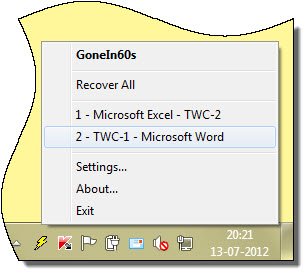
Cechy:(Features:)
Możesz pobrać GoneIn60s stąd(here)(here) .
2] CofnijZamknij
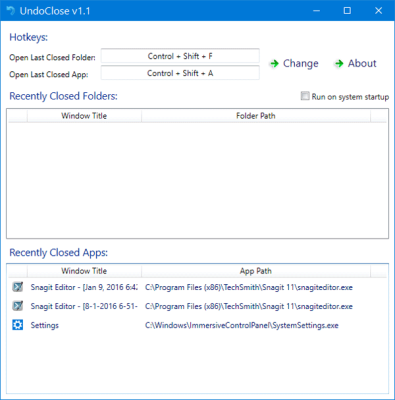
Funkcja UndoClose dla systemu Windows umożliwia ponowne otwieranie ostatnio zamkniętych folderów, plików i okien oprogramowania. Pozwala to zrobić za pomocą skrótów klawiaturowych.
3] Narzędzie do ponownego otwarcia
ReOpen to bezpłatna przenośna aplikacja, która znajduje się w obszarze powiadomień i umożliwia ponowne otwieranie ostatnio zamkniętych plików, folderów i programów za pomocą klawisza skrótu w systemie Windows(Windows) .

Aby monitor automatyczny działał, ustawienia widoku opcji folderów Eksploratora(Explorer Folder Options View Settings) powinny mieć zaznaczoną opcję „ Wyświetl pełną ścieżkę na pasku tytułu(Display the full path in the Title Bar) ” i, jeśli jest dostępna, opcję „ Wyświetl pełną ścieżkę na pasku adresu ”.(Display the full path in the Address Bar)
Również w systemie Windows XP(Windows XP) upewnij się, że w obszarze Wyświetl paski narzędzi(View Toolbars) ten pasek adresu(Address Bar) jest włączony. Po ustawieniu tych opcji pamiętaj, aby nacisnąć przycisk „ Zastosuj do wszystkich folderów(Apply To All Folders) ”.
Możesz odwiedzić jego stronę główną(Home Page) . Aktualizacja(Update) — wydaje się, że narzędzie zniknęło z Internetu(Internet) .
Related posts
Użyj programu Permissions Time Machine, aby usunąć błędy Odmowa dostępu do plików
TrIDNet: Zidentyfikuj nieznany typ pliku bez rozszerzeń w systemie Windows
Dziel i łącz pliki za pomocą Split Byte, darmowego oprogramowania do rozdzielania i łączenia plików
Jak zmienić własność pliku lub folderu w systemie Windows 11/10?
Zweryfikuj integralność plików za pomocą bezpłatnych kontrolerów integralności plików i sum kontrolnych
Plik lub folder nie istnieje, nie można przenieść lub zmienić nazwy w systemie Windows
File Blender to przenośny darmowy konwerter plików na komputer z systemem Windows
Darmowe oprogramowanie do usuwania pustych folderów w systemie Windows 11/10
Automatycznie przenoś pliki z jednego folderu do drugiego w systemie Windows 10
Advanced Renamer to darmowe oprogramowanie do zbiorczej zmiany nazw plików w systemie Windows 10
Jak zmienić uprawnienia do plików i folderów w systemie Windows 11/10?
Błąd 0x800700AA, żądany zasób jest używany podczas kopiowania
Darmowe oprogramowanie do odzyskiwania danych: Odzyskaj usunięte pliki i foldery
Najlepsze oprogramowanie do szyfrowania plików i folderów dla systemu Windows 10
Darmowe oprogramowanie do wyszukiwania i usuwania duplikatów plików dla systemu Windows 11/10
TreeSize Free: Wyświetlaj rozmiary plików i folderów za pomocą menu kontekstowego w systemie Windows
Czy usuwanie pustych folderów lub plików zerowych w systemie Windows 11/10 jest bezpieczne?
Uzyskaj dostęp do ulubionych folderów i plików z menu kontekstowego za pomocą ConFavor
Otwórz wiele plików umożliwia jednoczesne otwieranie wielu plików, folderów, aplikacji, adresów URL
Przewodnik po folderach umożliwia szybki dostęp do często używanych folderów za pomocą 2 kliknięć
